In diesem Kapitel wird besprochen, wie multiple Stereo-Ausgänge von Vienna Ensemble in Ihren Sequencer geroutet werden.
- Legen Sie eine multi-timbrale Software-Instrumentenspur an:
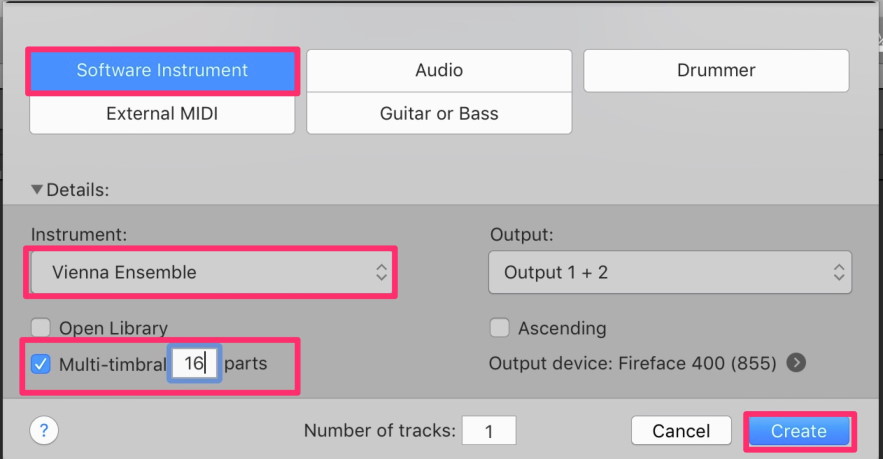
- Weisen Sie jetzt Vienna Ensemble (Multi Output) zu.
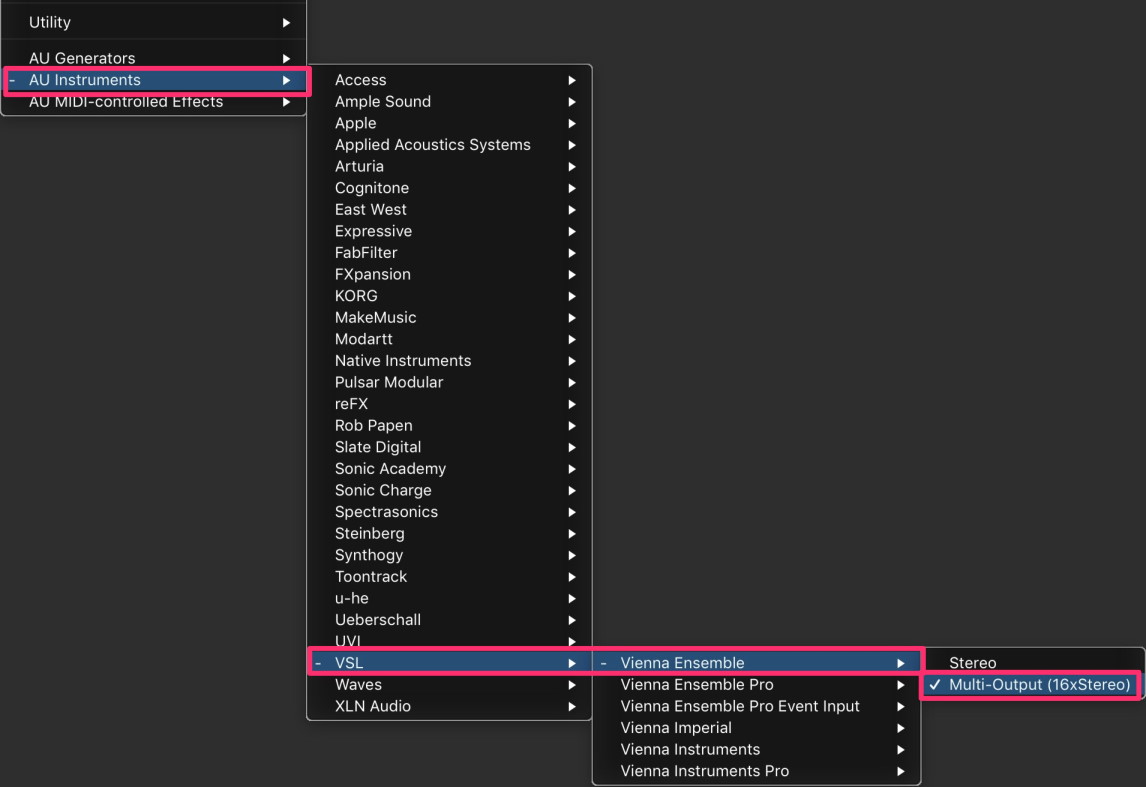
- Das Vienna Ensemble Plug-in öffnet sich und verbindet sich mit dem Vienna Ensemble Service.
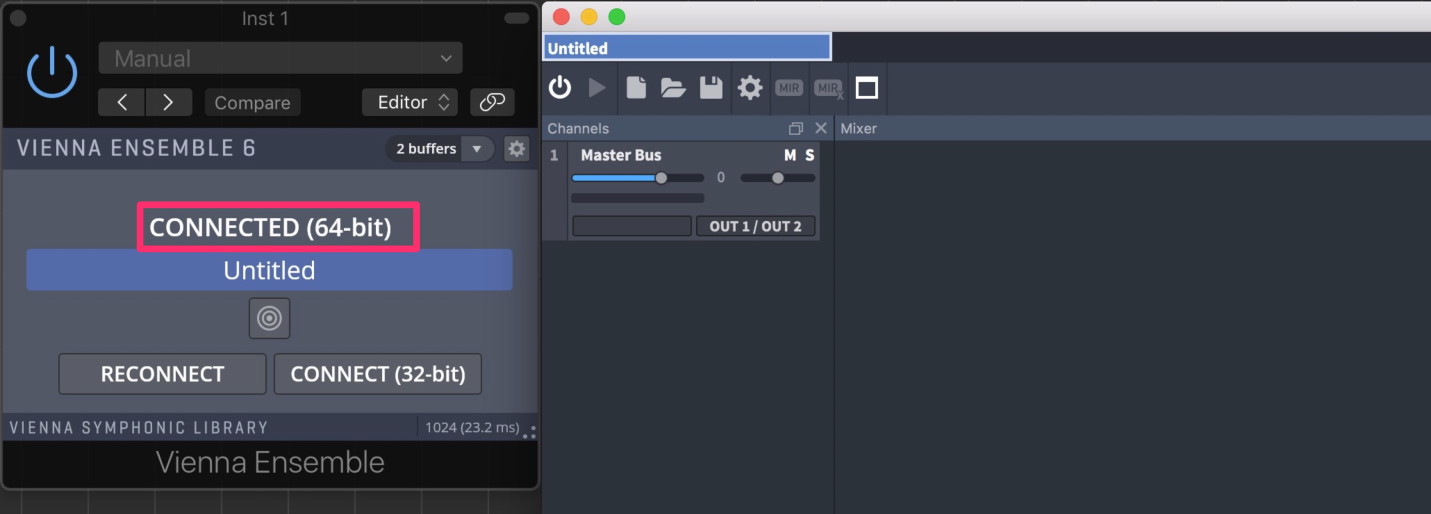
- Nun können Sie in Vienna Ensemble verschiedene Ausgänge zuweisen; dies kann auch unter dem Fader jedes Kanals vorgenommen werden.
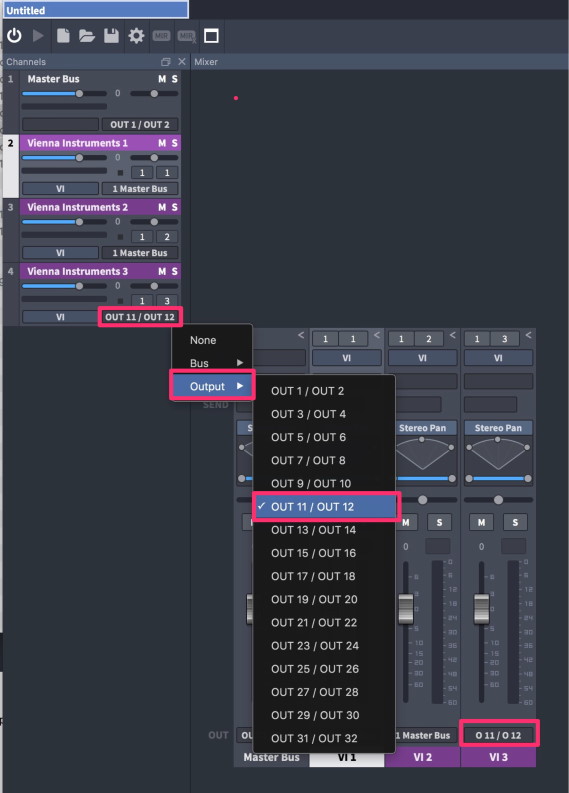
- Öffnen Sie die Mixer-Seite. Ausgänge 1–2 sind im Audio-Instrumentenkanal automatisch zugewiesen.
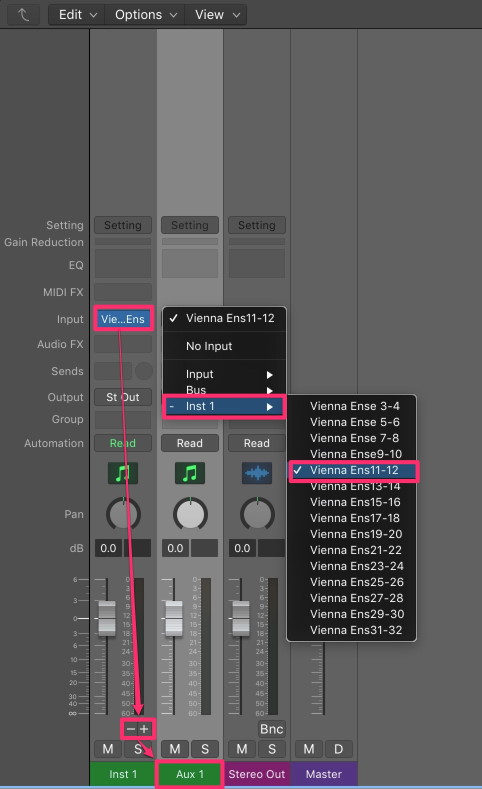
- Weitere Stereokanäle können bequem in aufsteigender Ordnung hinzugefügt werden, indem man im Instrumentenkanal auf den "+"-Button unterhalb des SOLO-Buttons klickt.
- Starten Sie Digital Performer und insertieren Sie ein "Instrument with Options".
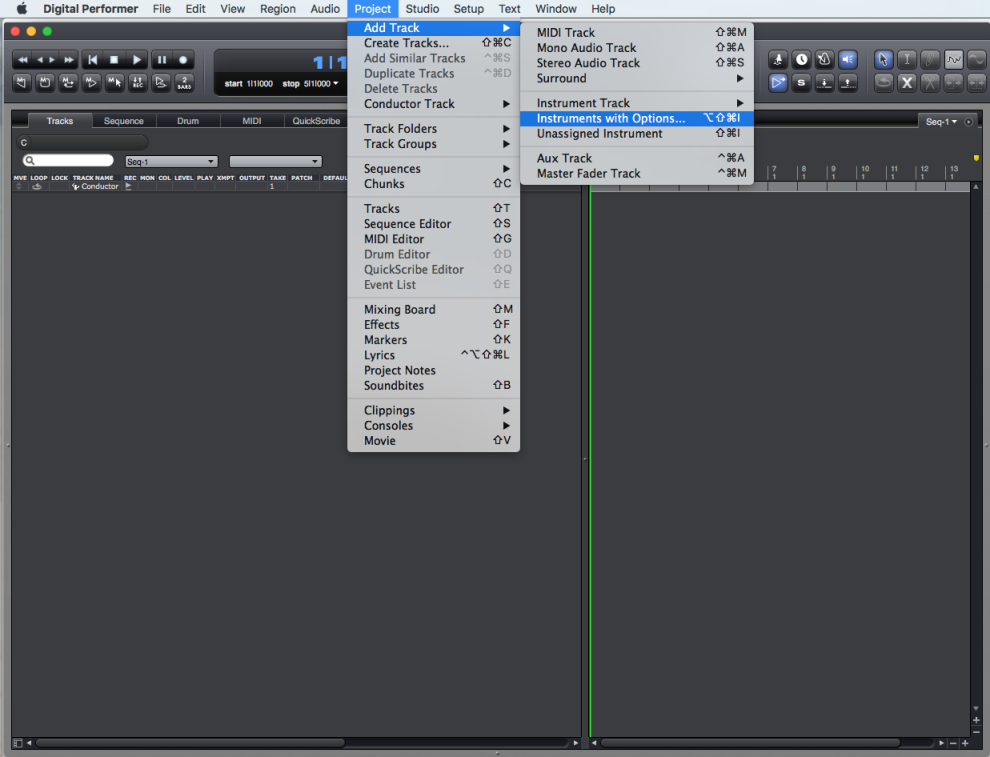
2.Weisen Sie dieses Vienna Ensemble zu.
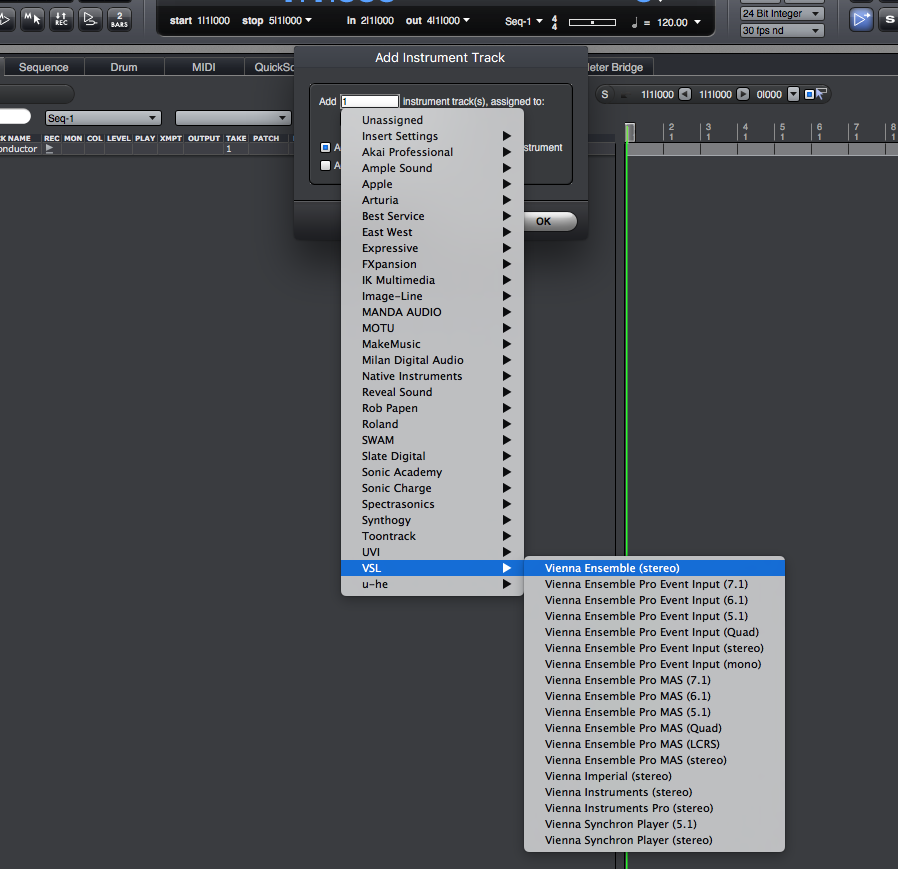
- Fügen Sie 16 MIDI Spuren hinzu.
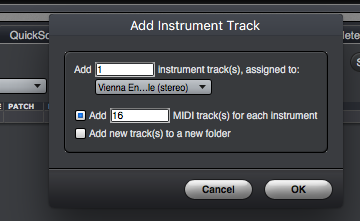
- Sie sehen hier das Vienna Ensemble Plug-in und das Vienna Ensemble GUI. Erzeugen Sie nun neue Instrumentenkanäle in Vienna Ensemble und weisen Sie diese verschiedenen MIDI Kanälen zu.
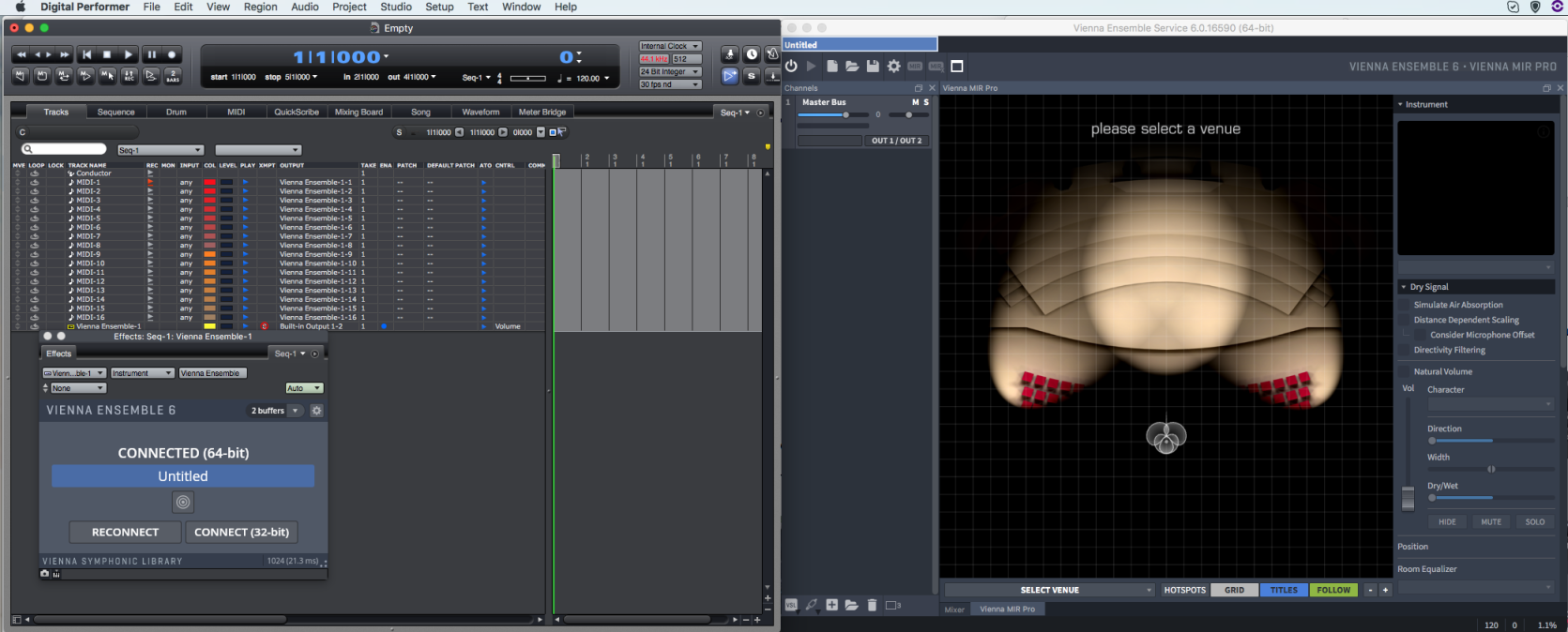
- Legen Sie eineo der mehrere Zusatzspur(en) (Auxiliary Track) an.
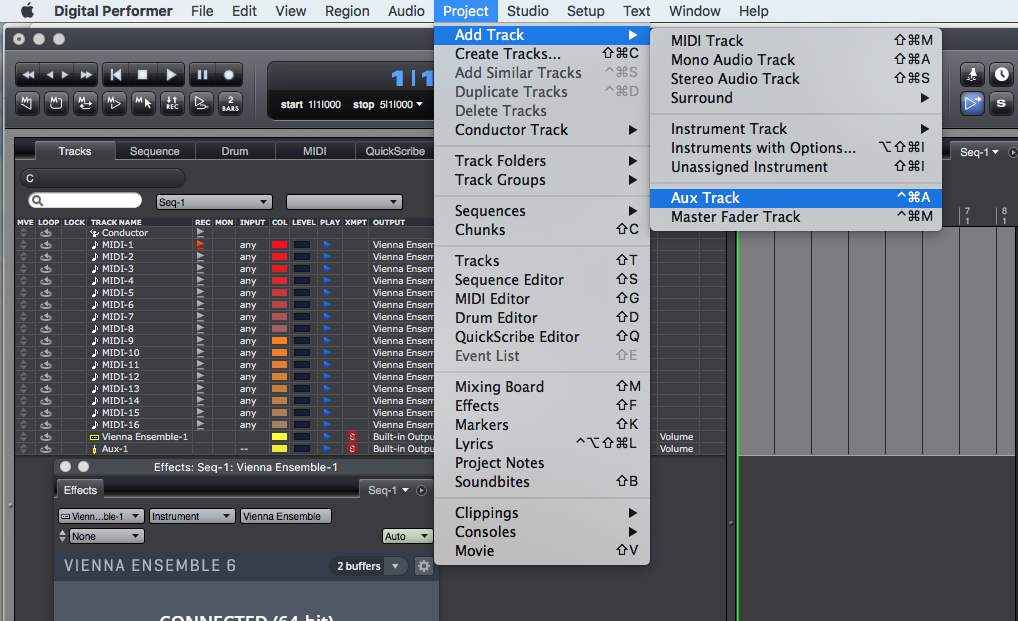
- Die verfügbaren Stereo-Ausgänge von Vienna Ensemble sind jetzt in den Eingängen der Zusatzspur sichtbar.
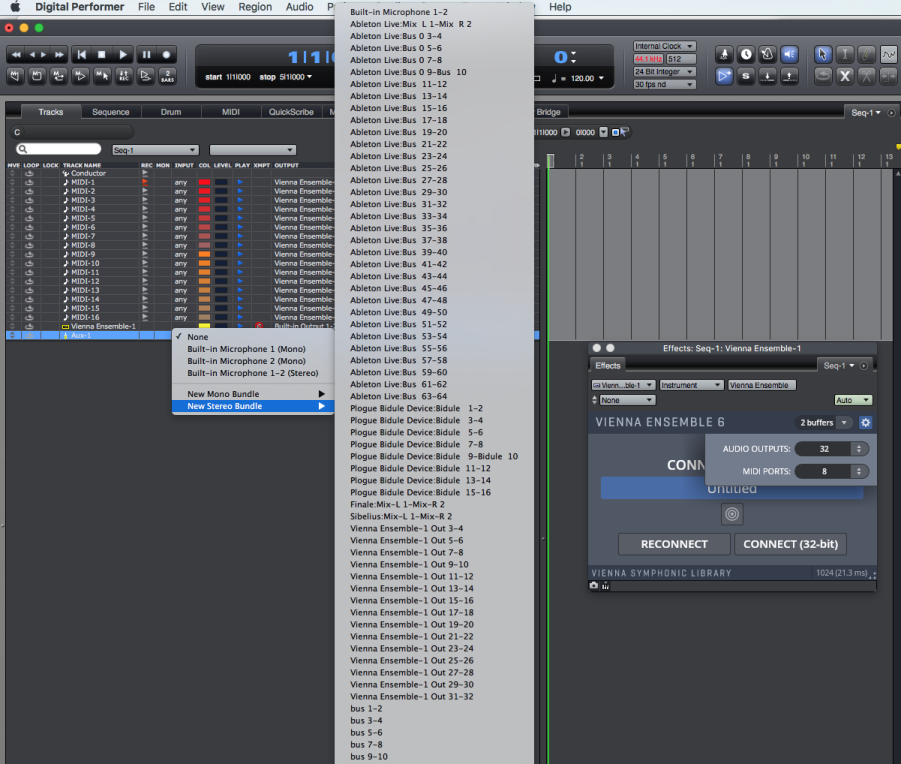
- Weisen Sie die verschiedenen Ausgänge in Vienna Ensemble zu – Sie können dies auch unter den jeweiligen Kanalfadern tun.
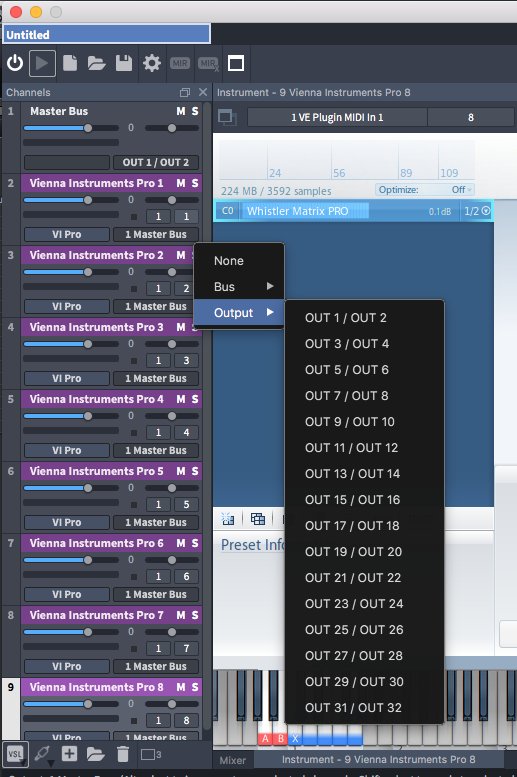
- Erzeugen Sie eine Stereo-Instrumentenspur.
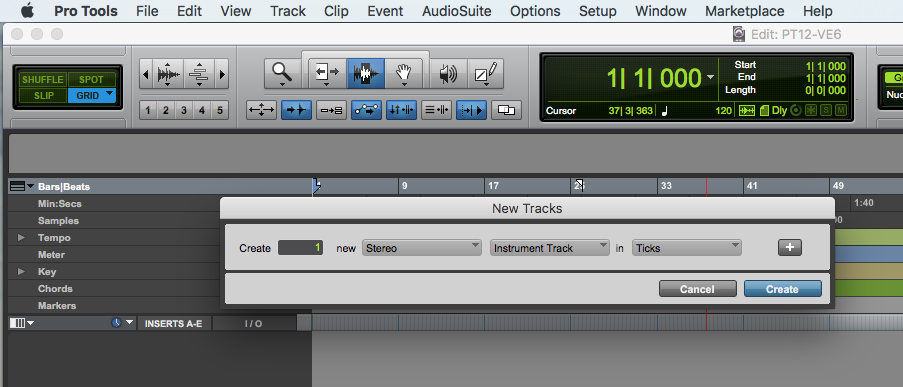
- Weisen Sie Vienna Ensemble als mehrkanaliges Plug-In zu.
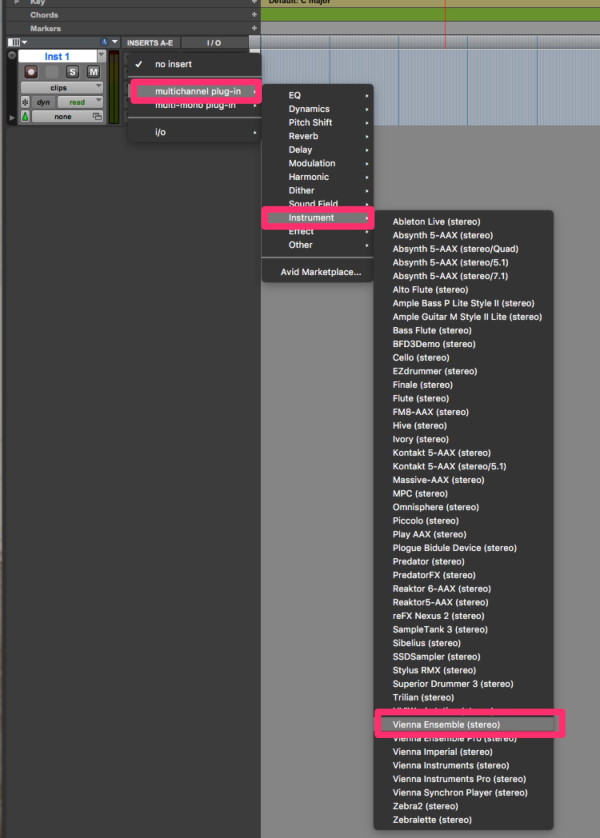
- Vienna Ensembles tartet im Hintergrund; Sie sehen das Vienna Ensemble Plug-in und das 64-Bit Vienna Ensemble Service.
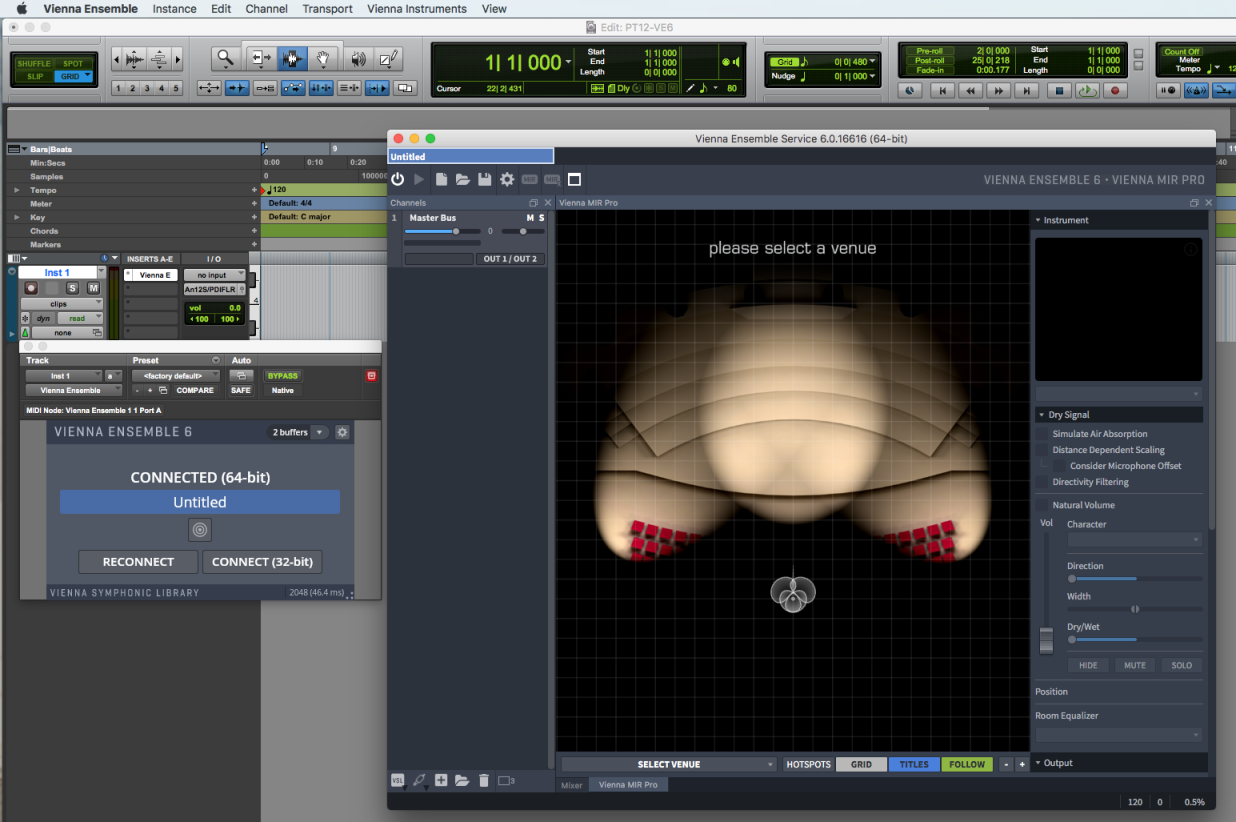
- Legen Sie nach Bedarf neue MIDI-Spuren an. Die Anzahl der MIDI-Ports kann in den Vienna Ensemble Service Preferences festgelegt werden.
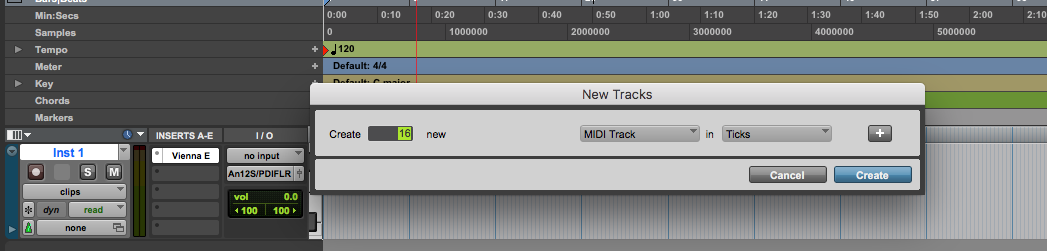
- Weisen Sie im Mixer die entsprechenden MIDI-Kanäle Vienna Ensemble zu.
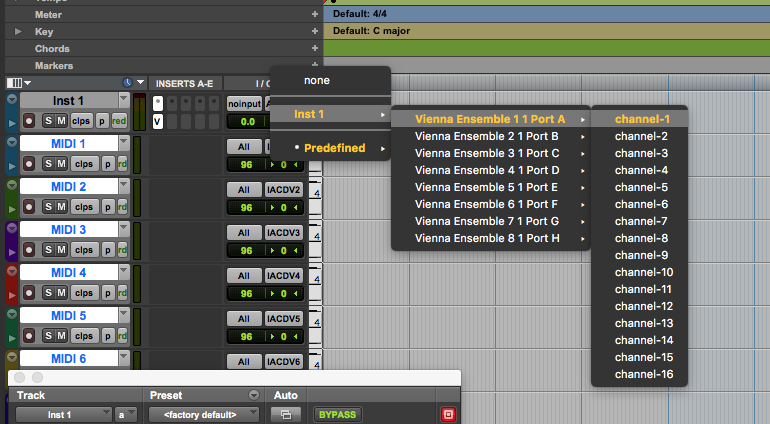
- Legen Sie nun eine Aux-Spur und so viele Stereo Aux-Eingänge an, wie Sie benötigen.
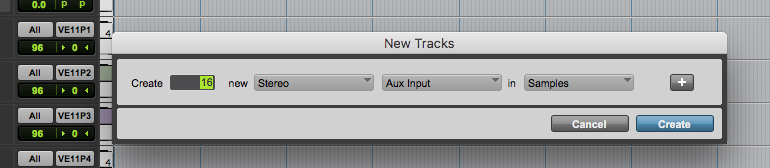
- Weisen Sie die Ausgänge von Vienna Ensemble den Eingängen der Aux-Spuren zu.
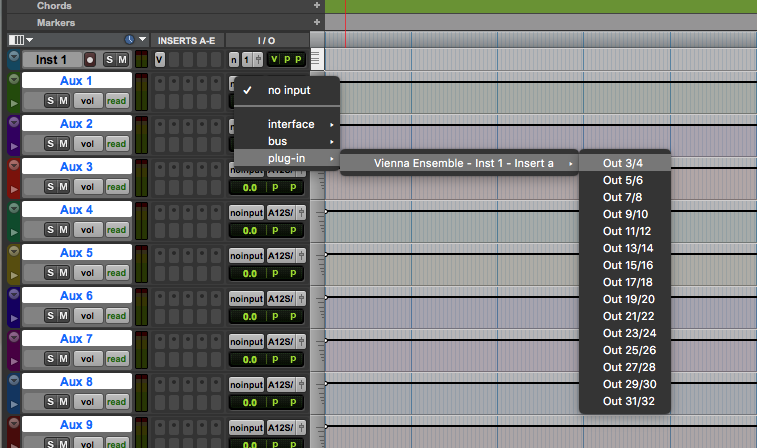
- Legen Sie die verschiedenen Ausgänge in Vienna Ensemble fest; dies können Sie auch unterhalb der jeweiligen Kanalfader tun.
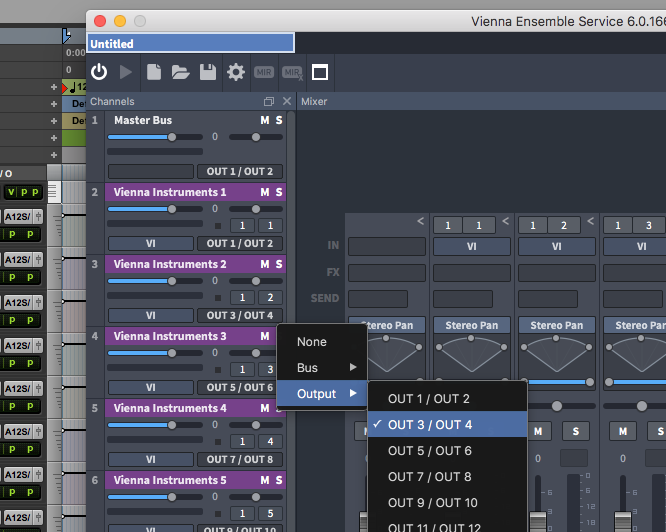
- Instanziieren Sie Vienna Ensemble als VST- oder VST3-Instrument(///), idealerweise als RACK Instrument.
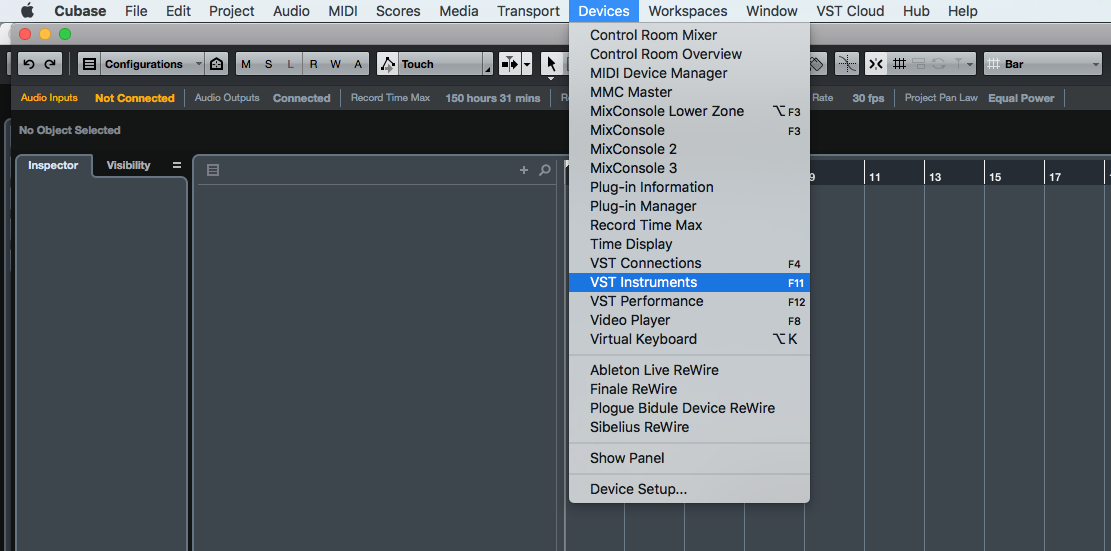
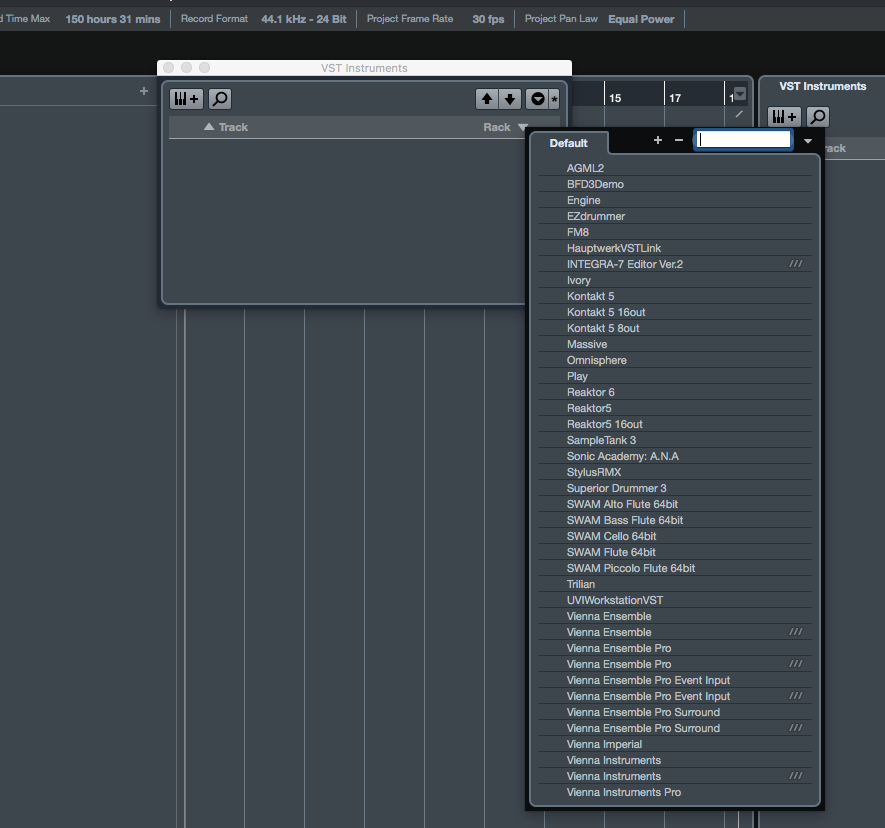
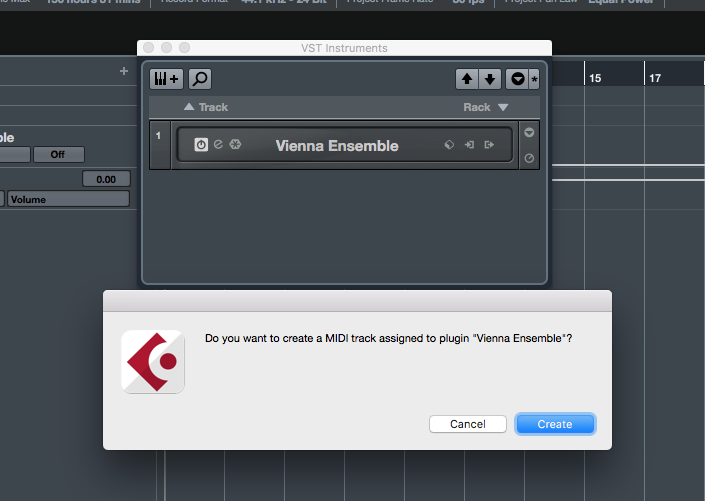
- Klicken Sie auf das Zeichenrechts von "Vienna Ensemble", um die verfügbaren Vienna Ensemble Ausgänge zu aktivieren. Die Ausgänge können alle auf einmal oder auch einzeln aktiviert werden, je nachdem, wie viele Sie benötigen.
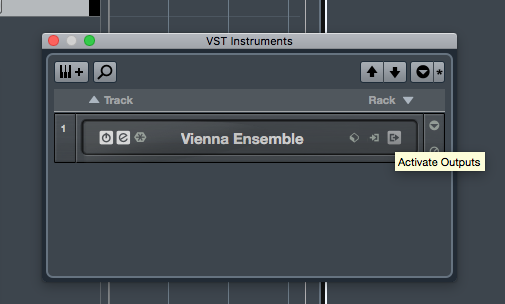
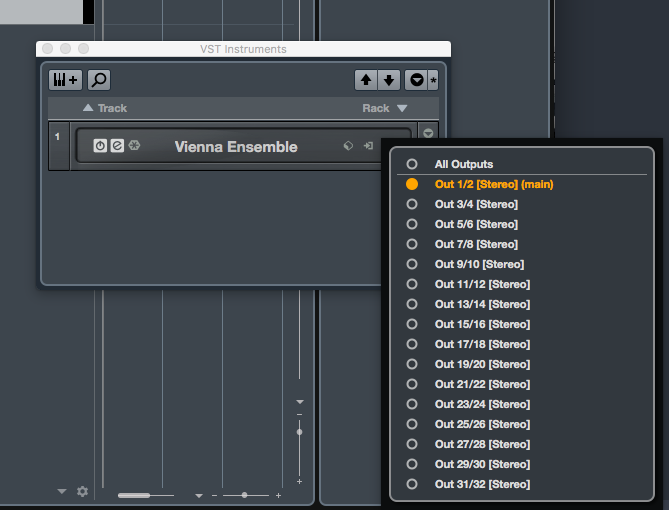
- Die entsprechenden Stereokanäle werden automatisch im Mixer angelegt.
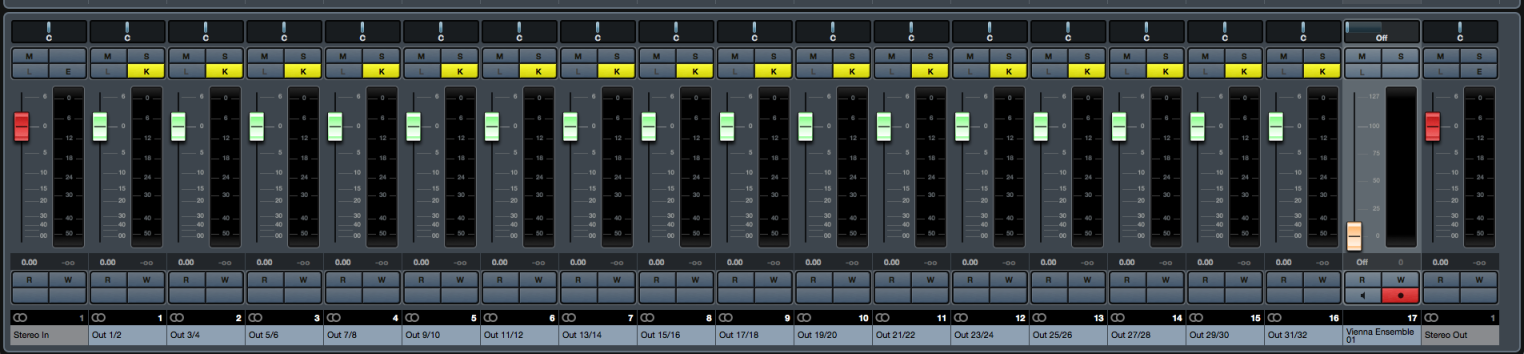
- Weisen Sie die einzelnen Ausgänge in Vienna Ensemble zu; dies können Sie auch unterhalb der jeweiligen Kanalfader tun.
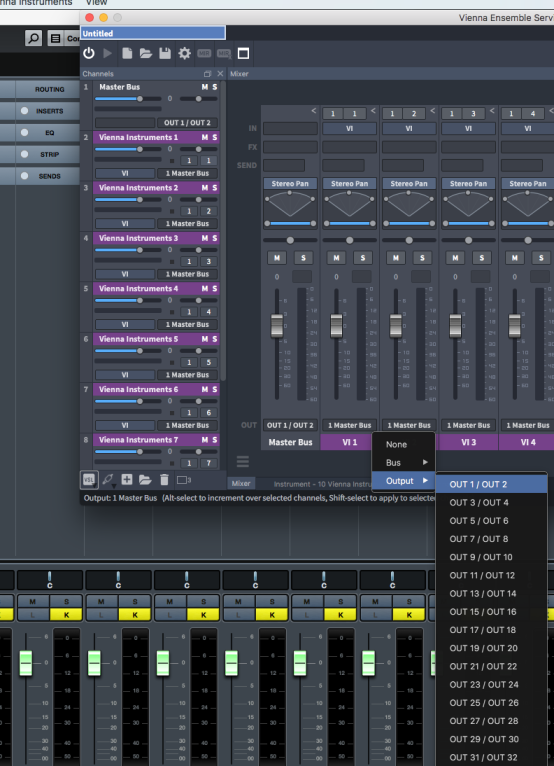
- Legen Sie eine neue Instanz von Vienna Ensemble an, indem Sie "Insert Soft Synths" VST3 in der oberen Menüleiste auswählen. Beachten Sie bitte, dass der exakte Name des PlugIn-Ordners davon abhängt, wo Vienna Ensemble installiert ist.
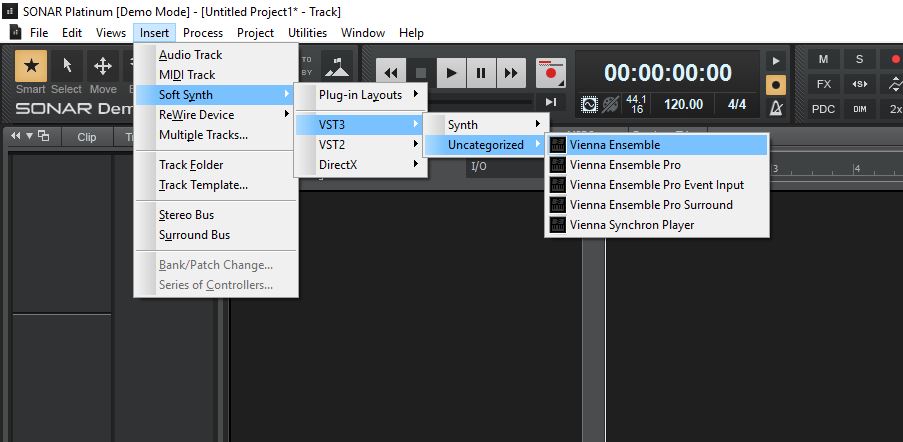
- Der folgende Dialog erscheint. Wählen Sie nun – abhängig davon, ob Sie mehrere Ausgänge wünschen (um Instrumente in SONAR selbst zu mischen) oder einen einzelnen Stereo-Ausgang (um Instrumente in Vienna Ensemble zu mischen) – die entsprechende Option sowie die Anzeige der "Synth Property Page", und klicken Sie auf "OK".
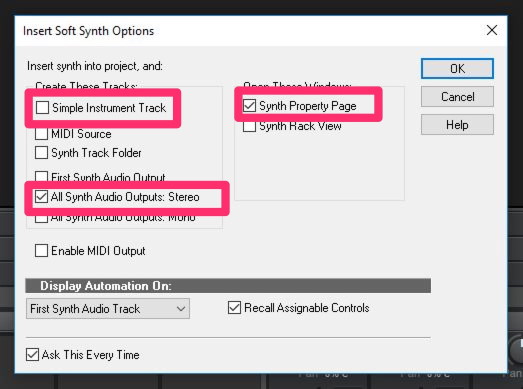
Vienna Ensemble startet im Hintergrund.
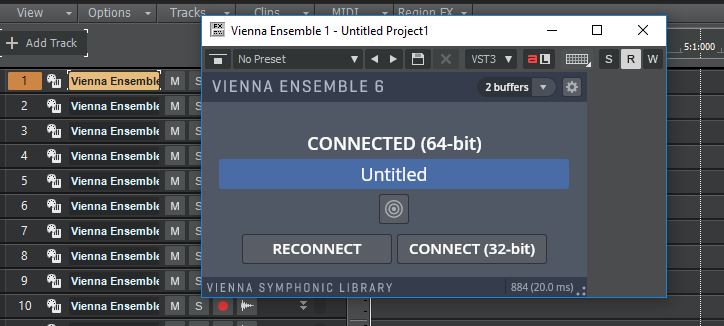
- Wenn Sie nun Busse und Instrumente einfügen und in der Vienna Ensemble Instanz Ausgänge zuweisen, werden Sie auf die zuvor angelegten Spuren in SONAR geroutet. Um in SONAR nur eine Stereospur zu benützen, sollten alle Kanäle in Vienna Ensemble auf das Ausgangspaar 1/2 geroutet werden.
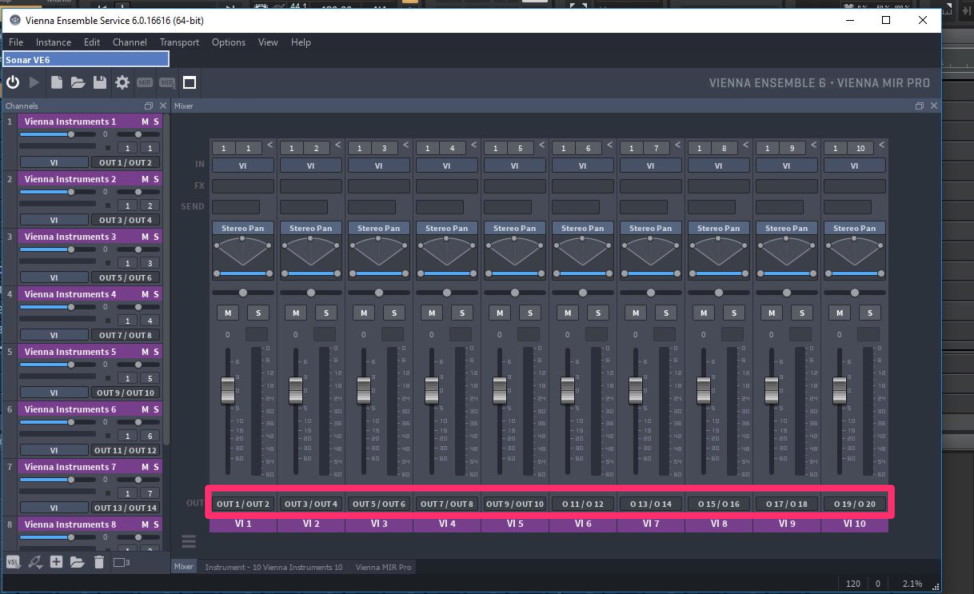
- Dem SONAR-Projekt müssen noch MIDI-Spuren hinzugefügt werden (so viele Sie benötigen). Um dies zu tun, wählen Sie bitte "Insert Multiple Tracks":
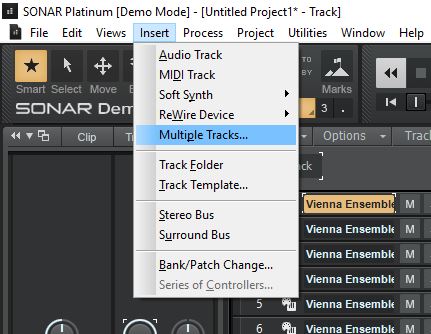
- Setzen Sie bitte den Eintrag "Audio – Track Count" auf 0 und "MIDI – Track Count" auf die benötigte Anzahl von MIDI-Spuren. "Port" sollte dabei auf die zuvor angelegte Vienna Ensemble Instanz verweisen.
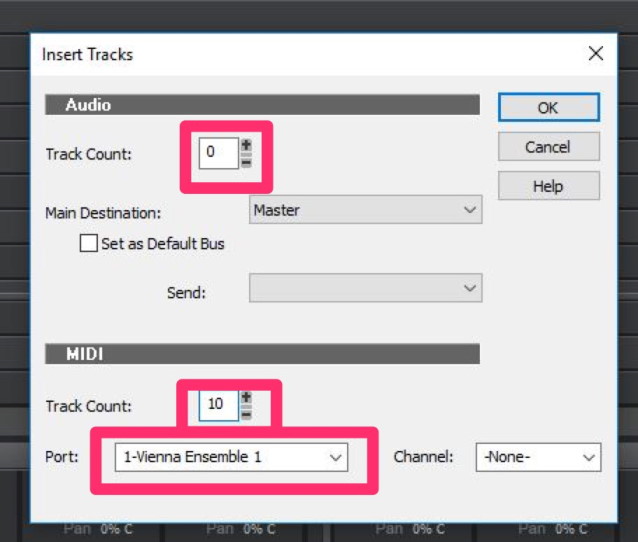
- Für die neu angelegten Spuren müssen noch MIDI-Kanäle ausgewählt werden. Wählen Sie dazu "I/O" in den Spur-Optionen.
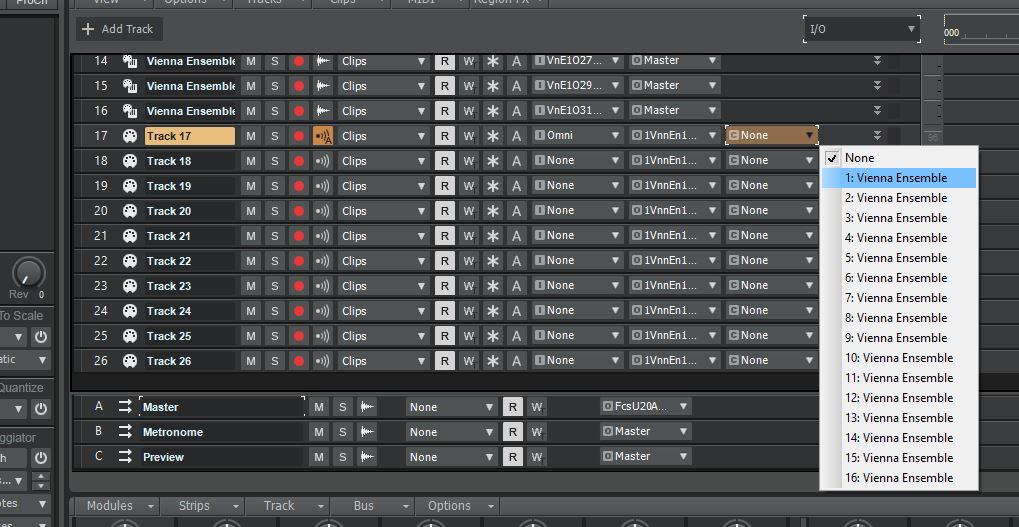
- Wird weniger angezeigt als im untenstehenden Screenshot, so dass die Combo-Boxen der MIDI-Kanäle [C] nicht aufscheinen, vergrößern Sie bitte das Fenster in der Horizontalen. Wählen Sie dann die gewünschten MIDI-Kanäle aus.
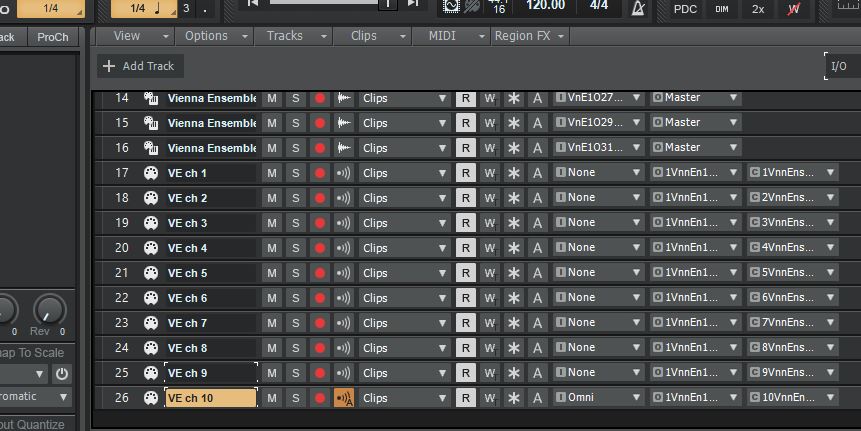
In diesem Beispiel habe ich die Kanäle 1…16 für die MIDI-Spuren ausgewählt.
- Routen Sie zuletzt die entsprechenden MIDI-Kanäle aus der Vienna Ensemble Instanz zu SONAR:
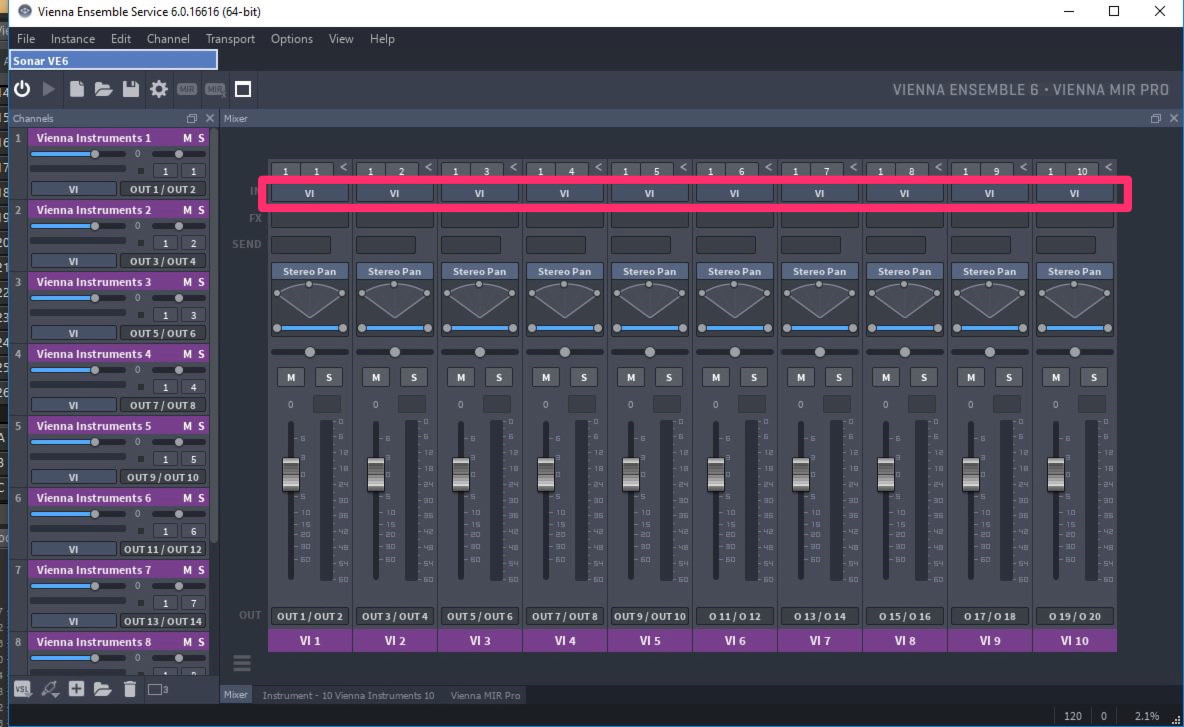
- Jetzt ist Ihre Arbeitsumgebung startbereit! Sie sollten vollständige Synchronisation zwischen SONAR und Vienna Ensemble haben. Wenn Sie diese Schritte zu oft durchführen müssen, empfehlen wir, die obenstehende Konfiguration als Startpunkt zu speichern und als Projektvorlage zu verwenden.
- Erzeugen Sie eine neue Instanz von Vienna Ensemble, indem Sie die gewünschte Konfiguration aus dem Instrumentenmenü zur Rechten in das Arranger-Fenster links ziehen:
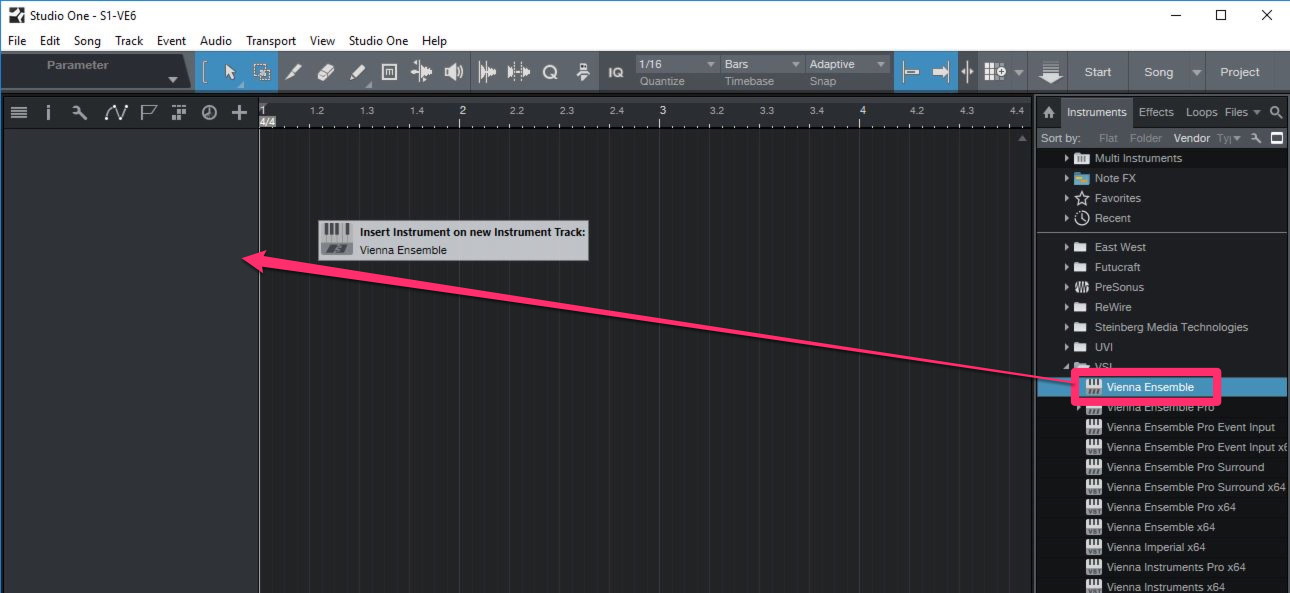
- Vienna Ensemble startet im Hintergrund.
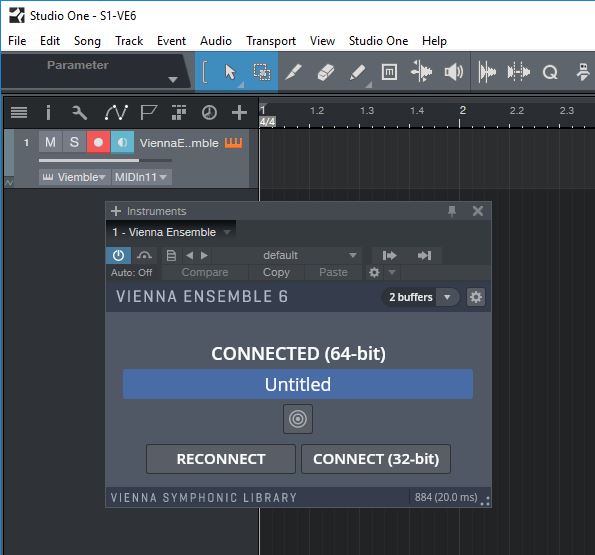
- Erzeugen Sie in Studio One so viele MIDI (Instrumenten-)Spuren, wie Sie benötigen.
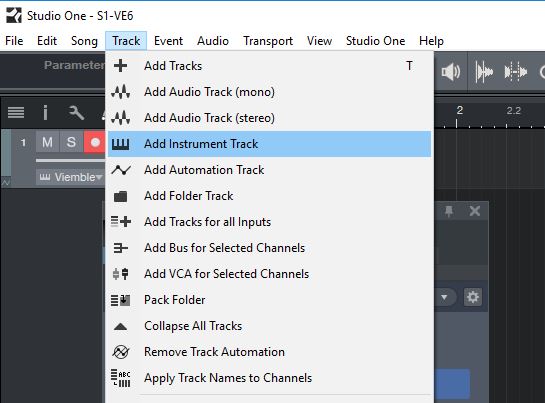
- Öffnen Sie die Mixer-Seite. Ausgänge 1–2 werden Ihrer Vienna Ensemble Instanz automatisch zugewiesen. Sie können die Anzeige der verfügbaren Ausgänge erweitern, indem Sie bei Vienna Ensemble auf den Abwärtspfeil klicken und "Expand" wählen.
Wenn Sie nur einen Stereokanal in Studio One verwenden wollen und den Mix in Vienna Ensemble erstellen wollen, so sollten alle Signale auf das Output Paar 1&2 innerhalb Vienna Ensemble geroutet werden. In diesem Fall können Sie die Schritte 5 und 6 überspringen.
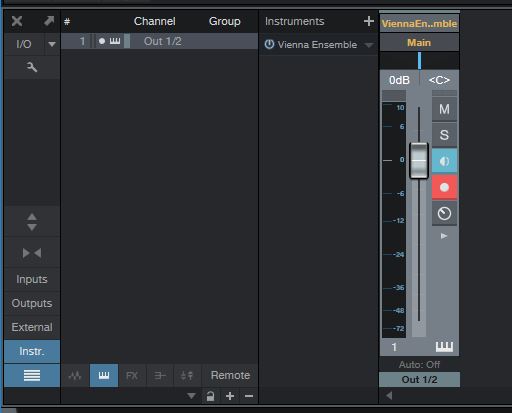
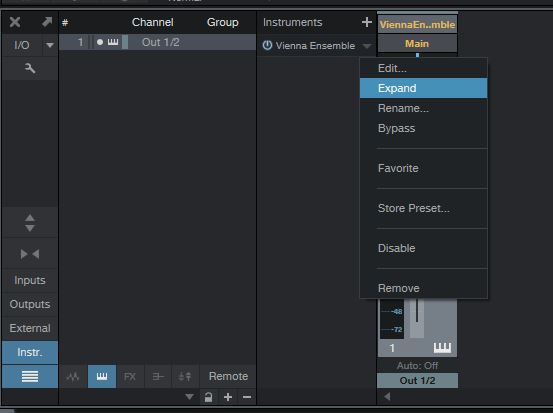
- Nun können Sie auf alle 32 verfügbaren Ausgänge klicken und die benötigten auswählen. Wenn Sie auf die Boxen zum Hinzufügen von Ausgängen klicken, werden im Mixerfenster automatisch die entsprechenden Kanäle angelegt:
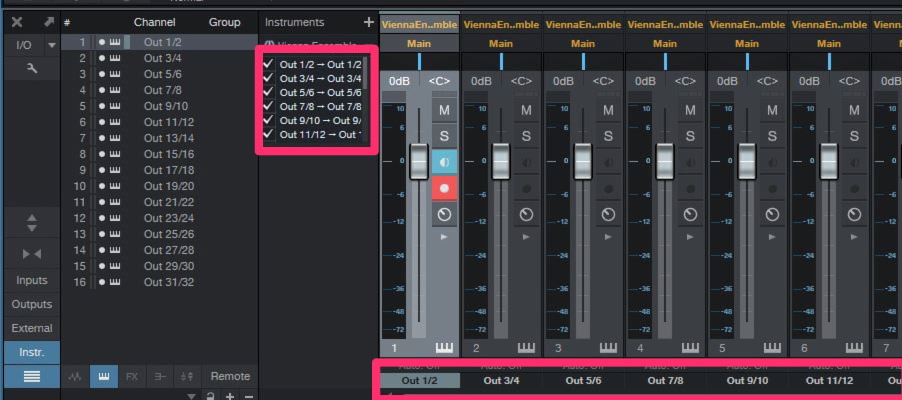
- Wenn Sie jetzt in der Vienna Ensemble Instanz Ausgänge zuweisen, werden sie im Mixer von Studio One auf diese Kanäle geroutet:
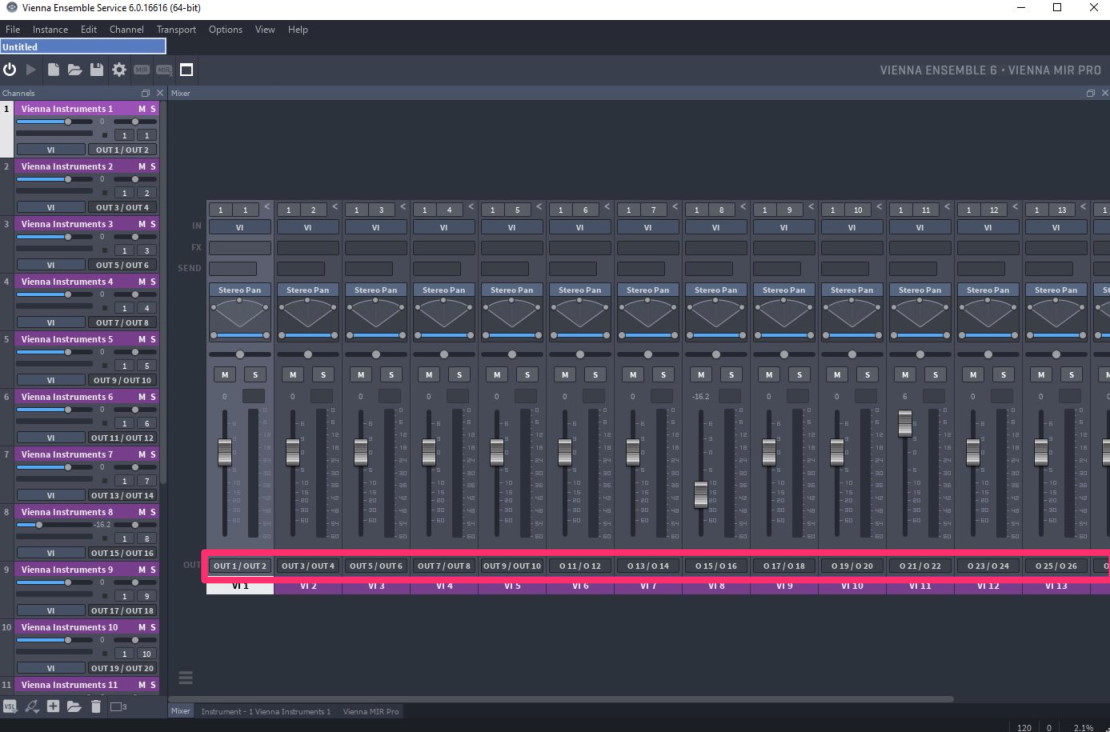
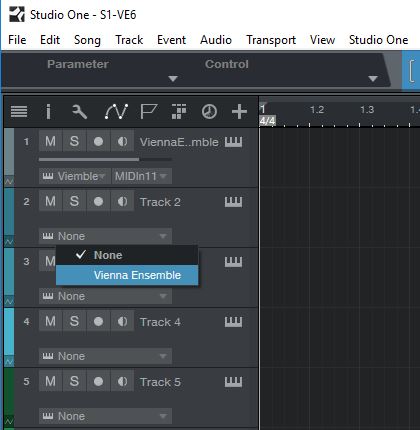
- Nun weisen Sie MIDI-Eingänge, MIDI Ports und MIDI Kanäle den jeweiligen Spuren im Arranger-Fenster von Studio One zu:
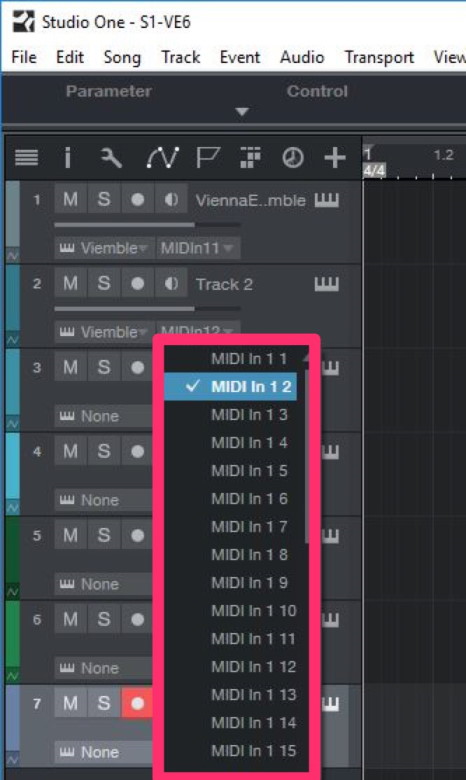
- Stellen Sie zuletzt die entsprechenden MIDI-Kanäle und MIDI Ports in der Vienna Ensemble-Instanz ein:
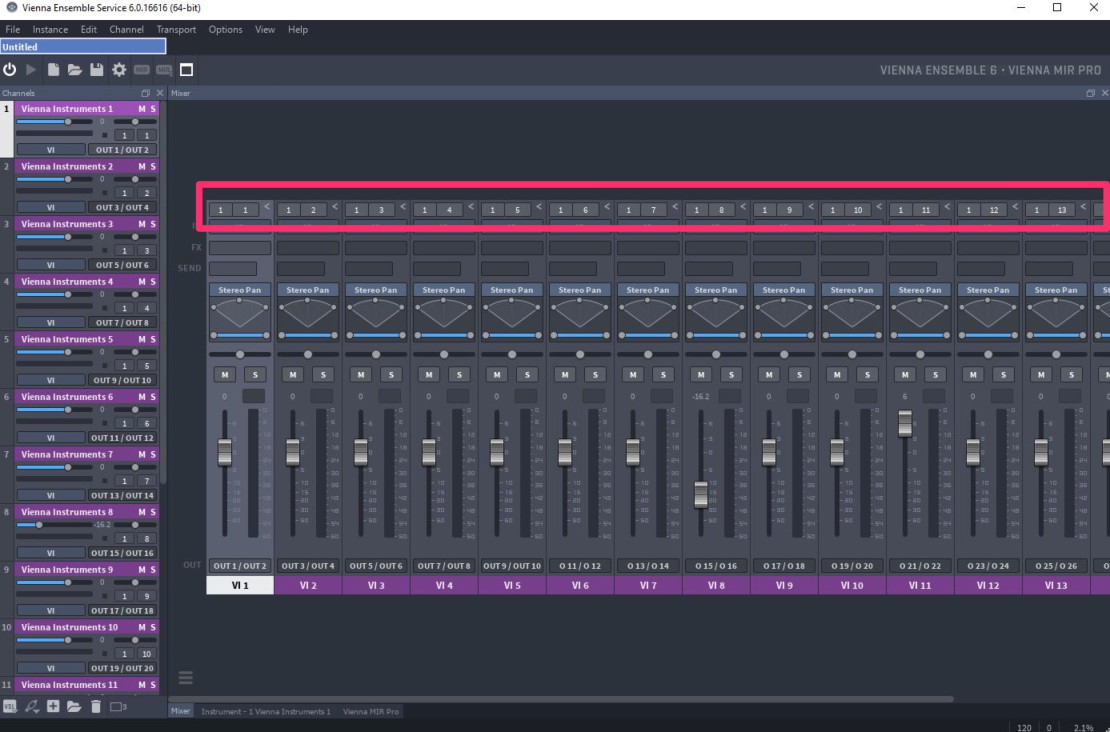
- Jetzt ist Ihre Arbeitsumgebung bereit! Damit sollte die vollständige Synchronisation zwischen Studio One und Vienna Ensemble hergestellt sein.
